Jak rozwiązać błędy WordPressa zablokowanego w trybie konserwacji?
Opublikowany: 2022-10-21Czy Twoja witryna utknęła w trybie konserwacji WordPressa? Tryb konserwacji jest automatycznie aktywowany w witrynie WordPress podczas przeprowadzania konserwacji, np. aktualizacji motywów lub wtyczek WordPress. Gdy WordPress utknął w trybie konserwacji, użytkownicy nie widzą Twojej witryny. WordPress wyświetli komunikat informujący, że trwają aktualizacje.
Zwykle nie trwa to dłużej niż kilka sekund, ale czasami możesz napotkać problemy z trybem konserwacji, które powodują zablokowanie witryny WordPress. Jeśli ci się to przydarzyło, nie panikuj. Jest to częsty błąd, który można łatwo naprawić.
Jeśli Twój WordPress utknął w trybie konserwacji, pokażemy Ci, jak rozwiązać ten błąd i zapobiec jego ponownemu wystąpieniu w przyszłości, korzystając z tego przewodnika krok po kroku.
Najczęstsze powody, dla których Twoja witryna WordPress utknęła w trybie konserwacji
WordPress przechodzi w tryb konserwacji po zastosowaniu aktualizacji. Aktualizacje są zwykle proste, ale istnieje kilka powodów, dla których coś może pójść nie tak, co powoduje, że WordPress blokuje się w trybie konserwacji.
Po dokonaniu aktualizacji w folderze głównym witryny WordPress tworzony jest plik .maintenance. Plik .maintenance nakazuje WordPressowi przełączyć witrynę w tryb konserwacji i wyświetlić komunikat, który wyskakuje użytkownikom. Po zakończeniu aktualizacji WordPress usuwa plik .maintenance z folderu głównego, a komunikat znika.
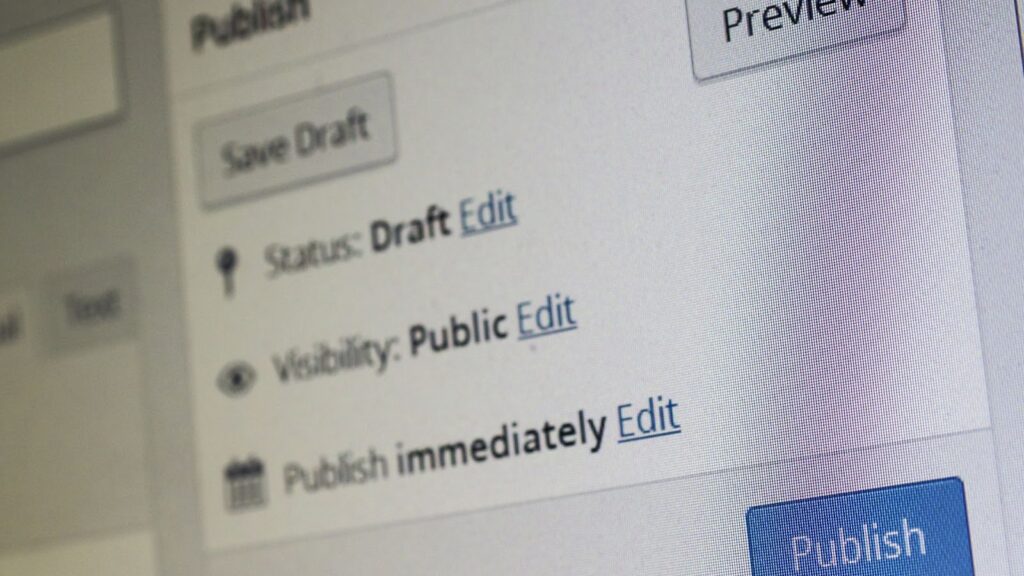
Czasami jednak plik nie jest usuwany, a WordPress blokuje się w trybie konserwacji. W rezultacie za każdym razem, gdy odwiedzasz swoją witrynę, zobaczysz komunikat: „Wkrótce niedostępne dla zaplanowanej konserwacji. Sprawdź ponownie za minutę.
Te błędy trybu konserwacji WordPress mogą być spowodowane przez:
- Przypadkowe zamknięcie okna przeglądarki w trakcie automatycznej aktualizacji.
- Próba zbiorczej aktualizacji dużej liczby wtyczek lub motywów WordPress jednocześnie powoduje przeciążenie serwera dostawcy hostingu.
- Problem ze zgodnością powoduje usterkę, np. po zaktualizowaniu wersji WordPressa, ale motyw lub wtyczki WordPress nie są już kompatybilne z nową wersją.
- Aktualizacja przekroczyła limit czasu bez usuwania pliku .maintenance.
Nie martw się, Twoja witryna nie będzie wiecznie utknąć w trybie konserwacji. Istnieje kilka sposobów na naprawienie tego błędu.
Kroki, aby rozwiązać błędy trybu konserwacji WordPress
Jeśli zauważysz, że Twój WordPress utknął w trybie konserwacji, zacznij od wypróbowania najbardziej oczywistych poprawek. Poniżej przedstawiamy kilka opcji:
Skontaktuj się z dostawcą usług hostingowych
Jeśli Twoja witryna jest na zarządzanym planie hostingowym, zacznij od skontaktowania się z dostawcą. Większość dostawców hostingu WordPress będzie mieć profesjonalny zespół obsługi klienta przeszkolony w celu rozwiązania tego problemu. Nawet jeśli masz pewną wiedzę na temat backendu swojej witryny WordPress i dostępu do bazy danych, bezpośredni kontakt z dostawcą usług hostingowych minimalizuje szanse, że (nieumyślnie) zepsujesz witrynę.
Usuń plik .maintenance
Jeśli masz trochę wiedzy technicznej i dostęp do swojej bazy danych WordPress, możesz samodzielnie rozwiązać problem. Ustaliliśmy już, że WordPress przechodzi w tryb konserwacji, tworząc plik .maintenance w folderze głównym witryny WordPress. To ten sam folder, który zawiera folder wp-admin i plik wp-config.php.
Aby to zrobić, potrzebujesz dostępu do cPanel, ale nie jest to możliwe w przypadku wszystkich hostów WordPress. Inne hosty zarządzane mogą mieć własne rozwiązanie. Na przykład Kinsta ma pulpit nawigacyjny MyKinsta dla użytkowników.
Zakładając, że możesz uzyskać dostęp do cPanel, musisz połączyć się z serwerem przez FTP i usunąć go. Po usunięciu pliku witryna powinna wrócić do normy. Dobrym pomysłem jest również wyczyszczenie pamięci podręcznej za pomocą paska narzędzi administratora lub pulpitu nawigacyjnego WordPress (lub pulpitu nawigacyjnego MyKinsta, jeśli jesteś hostowany w Kinsta).
Alternatywnie skonfiguruj połączenie SSH (takie jak PuTTy), przejdź bezpośrednio do folderu głównego WordPress i usuń plik .maintenance, wpisując kod rm .maintenance.

O ile błąd nie był wynikiem problemu ze zgodnością, należy ponownie uruchomić aktualizację. Zawsze aktualizuj pamięć podręczną przeglądarki i serwera, gdy próbujesz zastosować którekolwiek z tych środków. Jeśli tego nie zrobisz, plik może nie wyglądać na usunięty od razu.
Pamiętaj, że żaden z tych problemów nie rozwiąże rzeczywistego problemu. Plik .maintenance będzie nadal dostępny, jeśli coś innego powoduje problem.
Sprawdź swój motyw i wtyczki
Przed każdą aktualizacją najlepiej sprawdzić, czy Twój motyw WordPress i wtyczki są kompatybilne z wersją WordPress, do której aktualizujesz, czy nie. Jeśli WordPress pozostaje w trybie konserwacji, sprawdź poszczególne wtyczki i motyw, ponieważ mogą nie zostać zaktualizowane do najnowszej wersji. Możesz to zrobić, dezaktywując je jeden po drugim, odświeżając pamięć podręczną i sprawdzając, czy to rozwiązało problem.
Znajdź eksperta od konserwacji WordPressa przez Codeable
Jeśli Twój dostawca usług hostingowych nie może rozwiązać błędu trybu konserwacji, a problem jest zbyt złożony, aby sam sobie z nim poradzić, czas wezwać ekspertów. Każdego dnia Twoja witryna jest offline, co oznacza, że tracisz obserwujących i klientów.
Codeable to platforma do zatrudniania programistów WordPress z grupą ekspertów, którzy mogą pomóc w rozwiązaniu wszelkich problemów związanych z WordPressem, w tym utknięcia w trybie konserwacji.
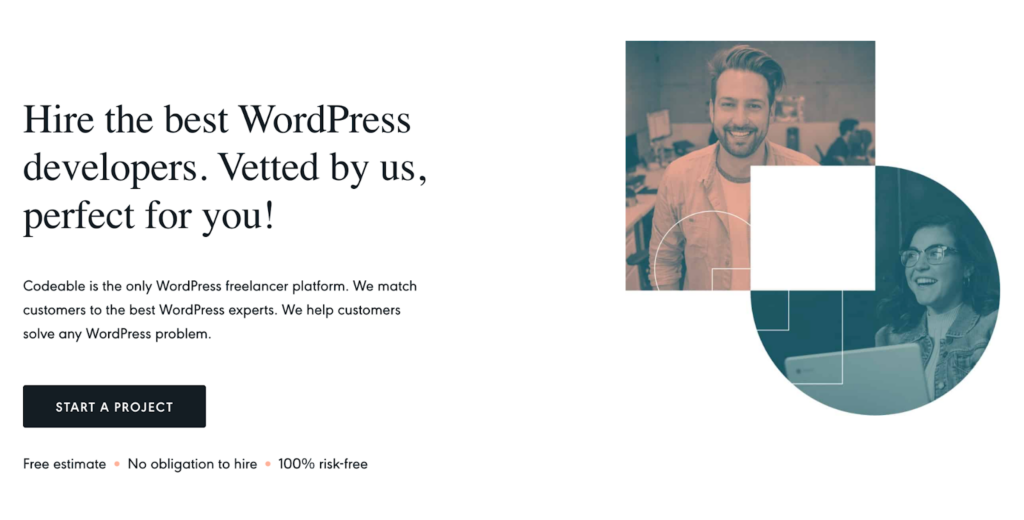
Wszystko, co musisz zrobić, to przesłać problem (podając kontekst ostatniej aktualizacji WordPress) i to, co już zrobiłeś, aby zdiagnozować problem. Codeable połączy Cię z ekspertem, który widział Twój projekt i jest chętny i potrafi go obsłużyć. Możesz porównać wszystkie ich umiejętności i oferty, aby lepiej zorientować się, ile czasu zajmie ponowne uruchomienie witryny (i ile to będzie kosztować).
Chociaż nie jest to najtańsza opcja do Twojej dyspozycji, pozwoli zaoszczędzić czas i pieniądze. Będziesz mógł skupić się na innych aspektach swojej działalności, podczas gdy ekspert zajmie się problemami związanymi z trybem konserwacji. Ponieważ WordPress utknięcie w trybie konserwacji jest zwykle dość łatwym problemem do rozwiązania, nie będzie to aż tak drogie.
Jak zapobiec blokowaniu WordPressa w trybie konserwacji?
Zbadaliśmy już wiele sposobów rozwiązania problemu WordPress, który utknął w trybie konserwacji – teraz przyjrzyjmy się, co możesz zrobić, aby w ogóle temu zapobiec. Oto nasze najważniejsze wskazówki dotyczące płynniejszej konserwacji:
- Regularnie aktualizuj swoje wtyczki/motywy i zawsze testuj swoją witrynę po zaktualizowaniu czegokolwiek. Jest to najszybszy sposób na wykrycie ewentualnych usterek i ograniczenie przestojów do minimum.
- Jeśli jeszcze nie jesteś, zainstaluj swoją witrynę w dobrej usłudze dostawcy hostingu, takiej jak Kinsta i WP Engine. Zapobiegnie to wielu błędom, w tym przeciążeniom serwera. A jeśli coś pójdzie nie tak, skorzystasz z doskonałej obsługi klienta.
- Czasami błędy prowadzą do utraty danych. Wykonuj regularne kopie zapasowe, aby móc przywrócić ostatnią wersję witryny, jeśli nie możesz rozwiązać problemu.
- Najpierw przetestuj wszystkie aktualizacje WordPress w witrynie tymczasowej, aby zobaczyć, że spowoduje to błąd trybu konserwacji.
Rozwiąż błędy trybu konserwacji za pomocą Codeable
Zatrzymanie witryny WordPress w trybie konserwacji jest frustrującym (i przerażającym) błędem, który może mieć reperkusje dla Twojej firmy lub bloga. Na szczęście jest to dość powszechny błąd i jest wiele rzeczy, które możesz zrobić, aby uniknąć utknięcia WordPressa na początku. Czasami jednak jest to po prostu nieuniknione.
Chociaż możesz spróbować rozwiązać problem samodzielnie, korzystając z powyższej listy, najłatwiejszym sposobem jest zatrudnienie doświadczonego programisty z Codeable. Mogą zdiagnozować prawdziwy powód, dla którego Twój WordPress utknął w trybie konserwacji i rozwiązać problem w mgnieniu oka.
Masz problemy i potrzebujesz pomocnej dłoni? Porównaj oferty i szybko rozwiąż swoje problemy, przesyłając swój projekt na Codeable. To najszybszy sposób na ponowne uruchomienie witryny.
